아이폰으로 팩스 무료로 보내기 - 팩스 앱 추천
요즘에는 보통 문서 전송을 온라인으로 하지만
공공기관이나 보험사 등에
팩스로 서류를 보내야 할 일이 종종 있습니다.
저는 회사에 팩스가 있어서 써도 되기는 하는데
개인적인 서류 보냈다가 혹시 다른 사람이 기록을 볼까봐 선뜻 내키지 않더라구요.
스마트폰에 별별 앱이 다 있으니
팩스 전송 앱도 있지 않을까 싶어서 검색해봤더니,
오, 역시 있네요.
제가 사용한 앱은 '모바일팩스i'고, 아이폰 iOS용입니다.
구글 플레이스토어도 검색해 보았는데, 동일한 앱은 안드로이드 용으로는 없는 것 같아요.
SK브로드밴드에서 제공하는 앱이라고 합니다.

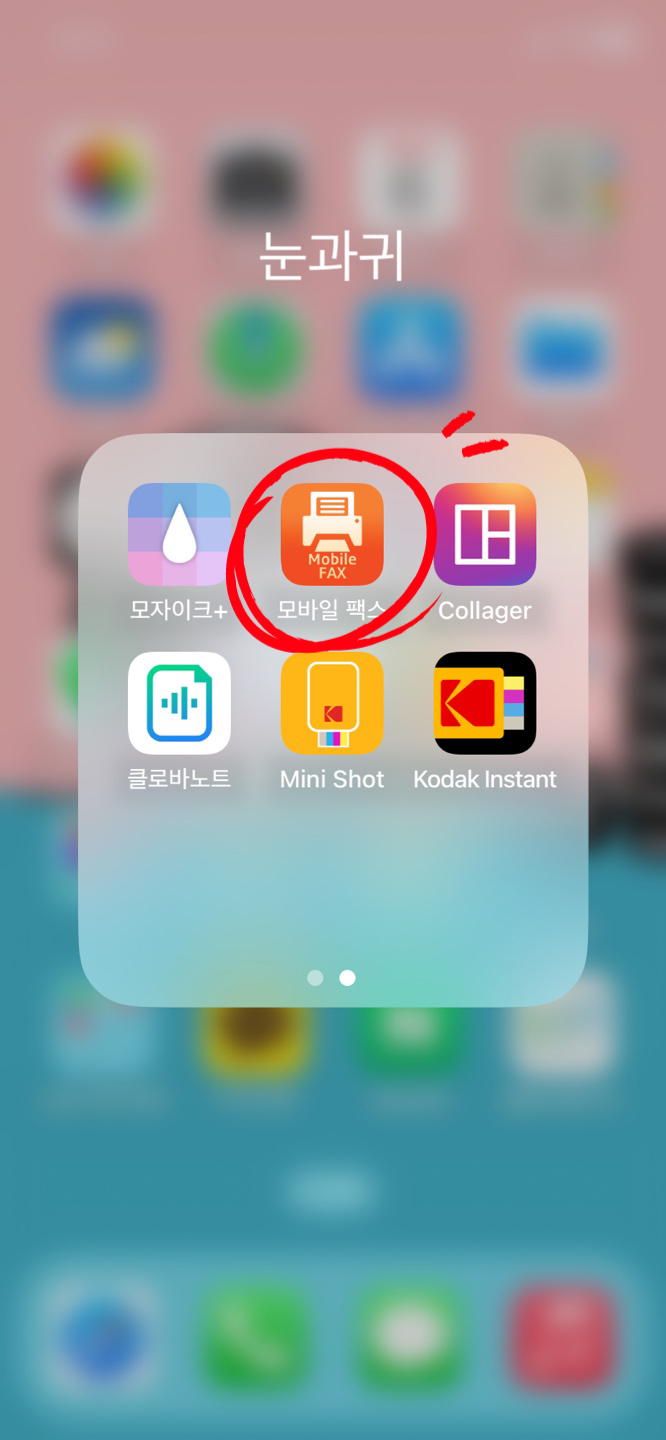
애플 앱스토어에서 '모바일팩스'를 검색하면 제일 위에 나오는 앱입니다.
다운로드 받으면 주황색 아이콘이 생성됩니다.
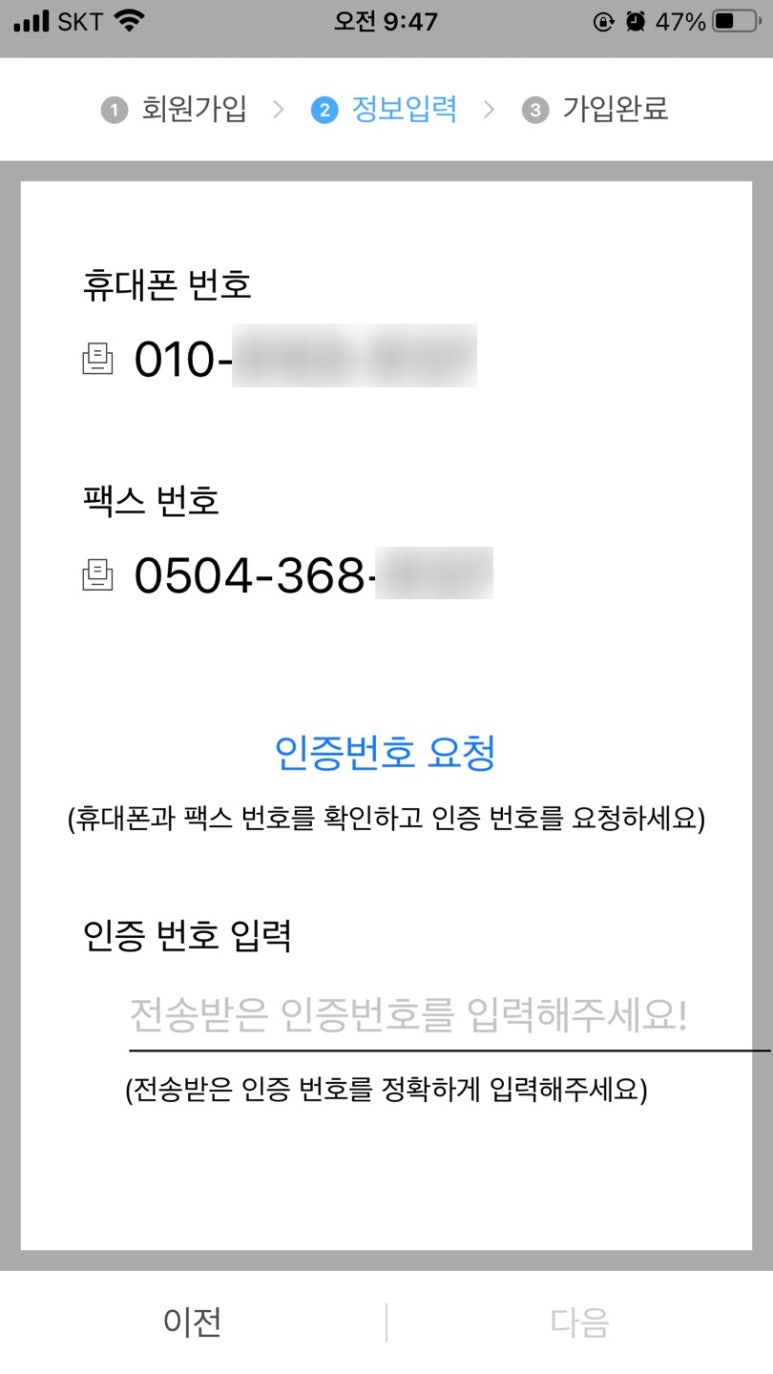
본인 인증을 하고 회원 가입을 해야 해요.
가입하는 과정에서 나만의 팩스 번호가 생성됩니다.
내 팩스 번호가 생겼으니, 필요한 일이 생기면 팩스를 받을 수도 있겠네요.
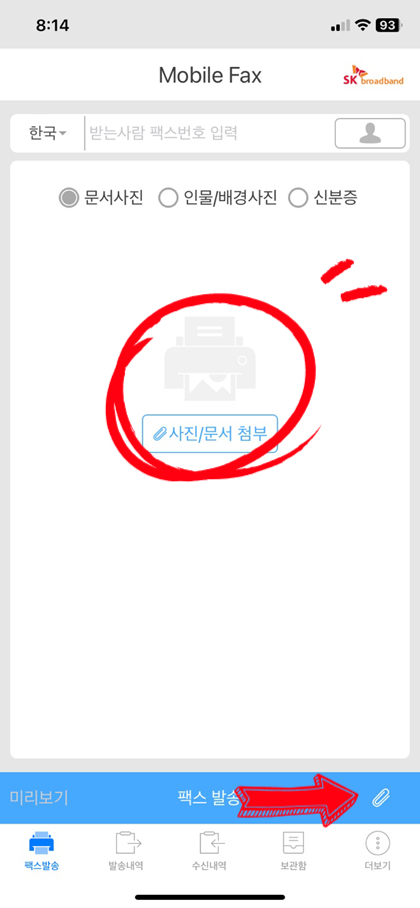
팩스를 보내는 방법은 간단합니다.
첫 화면에서 가운데에 있는 '사진/문서 첨부'를 누르거나
오른쪽 아래에 있는 클립 아이콘을 눌러서 보낼 문서를 선택합니다.
텍스트 문서인지, 사진인지, 신분증인지 선택하면 더욱 좋아요.

제가 선택한 문서가 불러졌어요. (전자책에서 캡처한 페이지입니다.)
왼쪽 아래의 '미리보기' 버튼을 눌러서
팩스로 전송될 화면을 미리 확인해 볼게요.

미리보기를 하니 흑백으로 나옵니다. 팩스스럽네요. 급 믿음이 갑니다.
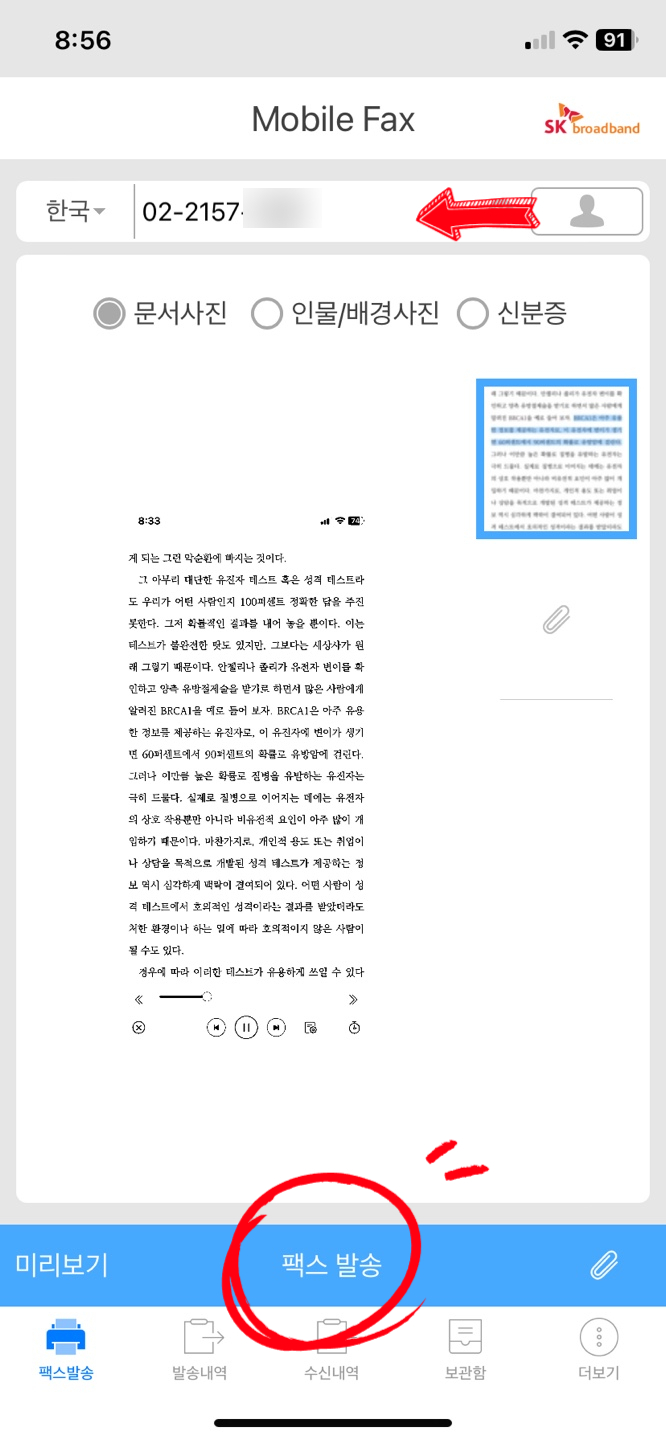
문서 준비가 끝났고 팩스를 보내려면
맨 위의 팩스 번호 입력 란에 번호를 적어요.
그리고 아래쪽 가운데에 있는 '팩스 발송' 버튼을 누르면
이제 팩스가 발송됩니다.

'발송내역' 메뉴에서 전송 결과도 확인할 수 있어요.
번호를 잘못 입력했을 때는 결과가 '결번'으로 표시됐는데,
제대로 보내니 '발송완료'로 나오네요.

'더보기' 메뉴는
공지사항, 이용안내, 부가기능, 고객센터로 구성되어 있습니다.
내 스마트폰에 부여된 모바일 팩스 번호도 '더보기'에서 확인할 수 있어요.

'이용안내' 페이지에 친절하게도 FAQ가 구구절절 나와 있으니
이용 중에 궁금한 사항이 생기면 열어봐야겠어요.

'부가기능'에 들어가 보니, 팩스 문서를 백업하고 복원도 할 수 있대요.
회사 팩스에서는 못 본 기능이 오히려 모바일팩스i 앱에는 있네요.
모바일팩스 앱을 사용해보니 사진 찍어서 이메일, 문자메시지 보내는 것처럼 간단해요.
이제 팩스 보낼 일이 생겨도 귀찮지 않습니다.
수신은 어떻게 되는지 궁금해서, 누가 저에게 팩스 한 번 보내주면 좋겠네요. ㅋㅋ
핸드폰으로 팩스 보내기
아이폰으로 팩스 보내기
무료 팩스 앱
무료 팩스 보내기
팩스 보내는 앱